苹果iPhone手机解锁Apple Watch以及用Apple Watch解锁MacBook的设置方法
苹果Apple公司内部的产品生态是非常完善的,因此,Apple旗下的许多产品都支持互联互动。比如本文接下来要和大家分享的就是苹果iPhone手机解锁Apple Watch以及用Apple Watch解锁MacBook的设置方法。
设置会后你会发现,免去输入密码的动作,使用起来是多么的方便。
一、苹果iPhone手机解锁Apple Watch
- 设置方法为:
- 步骤一、在苹果iPhone手机里面点开Watch APP,在我的手表界面,有一个“密码”的选项,点开密码选项,在新的界面里面选择“用iPhone解锁”,把后面的开关打开即可,操作如下图所示:
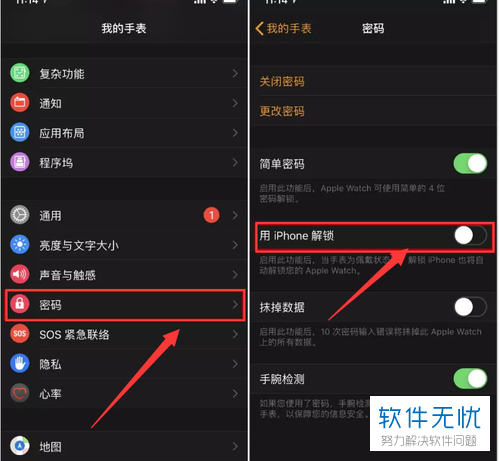
- 步骤二、上面的功能打开后,只要你每次解锁自己的iPhon手机的时候,Apple Watch也会跟着解锁,非常方便,省去了解锁Apple Watch要输入密码的步骤。

- 二、使用Apple Watch解锁MacBook
- 通过设置后,可以实现当Apple Watch手表靠近MacBook的时候自动解锁Mac电脑,具体设置方法如下:
- 步骤一、想要实现该功能,必须确保你的Apple Watch和MacBook所登录的iCloud是同一个帐号,且两个设备都开启了WiFi和蓝牙。
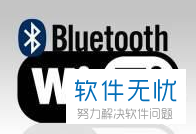
- 步骤二、打开你的MacBook电脑后,鼠标点击屏幕左上角的“苹果菜单”,在弹出的菜单中选择“系统偏好设置”,再选择“安全与隐私”--“通用”,在通用界面勾选“允许Apple Watch 解锁Mac”的选项。
设置之后,当你的苹果Apple Watch手表靠近你的Mac电脑后,就会自动解锁了,比指纹解锁还方便。

以上就是苹果iPhone手机解锁Apple Watch以及用Apple Watch解锁MacBook的设置方法,当然,还有其它更多小技巧,大家可以多摸索。
分享:
相关推荐
- 【其他】 WPS标尺在哪里调出来 04-24
- 【其他】 WPS表格斜线一分为二怎么弄 04-24
- 【其他】 WPS表格文字超出表格看不见了 04-24
- 【其他】 WPSvc是什么东西 04-24
- 【其他】 WPSvba怎么安装 04-24
- 【其他】 WPSvba怎么使用 04-24
- 【其他】 WPSvlookup跨表两个表格匹配 04-24
- 【其他】 WPS查找的快捷键 04-24
- 【其他】 WPS差错字功能 04-24
- 【其他】 WPS查重怎么查 04-24
本周热门
-
iphone序列号查询官方入口在哪里 2024/04/11
-
输入手机号一键查询快递入口网址大全 2024/04/11
-
mbti官网免费版2024入口 2024/04/11
-
oppo云服务平台登录入口 2020/05/18
-
outlook邮箱怎么改密码 2024/01/02
-
光信号灯不亮是怎么回事 2024/04/15
-
苹果官网序列号查询入口 2023/03/04
-
计算器上各个键的名称及功能介绍大全 2023/02/21
本月热门
-
iphone序列号查询官方入口在哪里 2024/04/11
-
输入手机号一键查询快递入口网址大全 2024/04/11
-
oppo云服务平台登录入口 2020/05/18
-
outlook邮箱怎么改密码 2024/01/02
-
mbti官网免费版2024入口 2024/04/11
-
苹果官网序列号查询入口 2023/03/04
-
光信号灯不亮是怎么回事 2024/04/15
-
fishbowl鱼缸测试网址 2024/04/15
-
计算器上各个键的名称及功能介绍大全 2023/02/21
-
正负号±怎么打 2024/01/08











